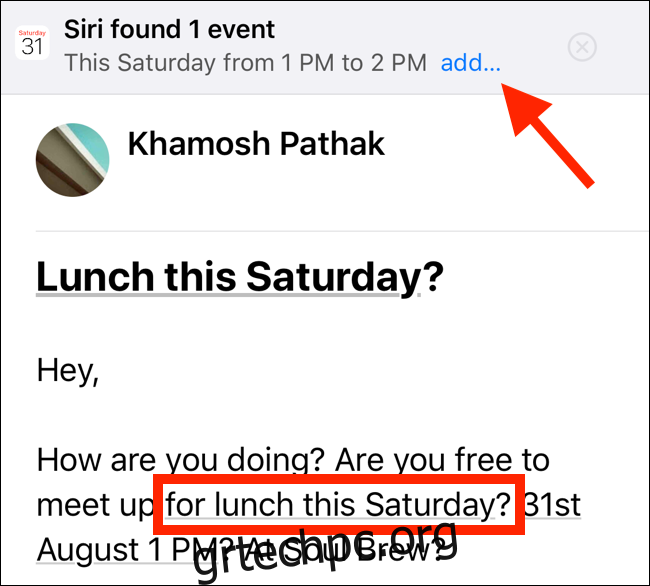Εάν λάβετε ένα email που περιλαμβάνει ημερομηνία και ώρα, η εφαρμογή Mail στο iPhone ή το iPad σας μπορεί να το αναγνωρίσει ως αίτημα συνάντησης. Δείτε πώς μπορείτε να δημιουργήσετε ένα συμβάν ημερολογίου από ένα μήνυμα ηλεκτρονικού ταχυδρομείου.
Η εφαρμογή Mail σε iPhone και iPad περιλαμβάνει τεχνολογία Siri Intelligence, η οποία μπορεί να αναλύσει αυτόματα ένα μήνυμα στη συσκευή σας για να βρείτε ένα ραντεβού.
Αυτή η δυνατότητα λειτουργεί τόσο με τη φυσική γλώσσα όσο και με την παραδοσιακή δομή ημερομηνίας και ώρας. Για παράδειγμα, εάν λάβετε ένα μήνυμα ηλεκτρονικού ταχυδρομείου που λέει, “Ας συναντηθούμε για μεσημεριανό γεύμα αυτό το Σάββατο στη 13.00”, η εφαρμογή Mail αναγνωρίζει την ημέρα της εβδομάδας, την ημερομηνία και την ώρα.
Για να δημιουργήσετε ένα συμβάν ημερολογίου, ανοίξτε το email με το αίτημα συνάντησης στην εφαρμογή Mail στο iPhone ή το iPad σας. Βλέπετε η ημερομηνία και η ώρα είναι υπογραμμισμένες. Μπορεί επίσης να δείτε ένα banner στο επάνω μέρος του μηνύματος ηλεκτρονικού ταχυδρομείου που λέει, “Η Siri βρήκε 1 συμβάν”.
Πατήστε «Προσθήκη» στο banner ή πατήστε το υπογραμμισμένο κείμενο.
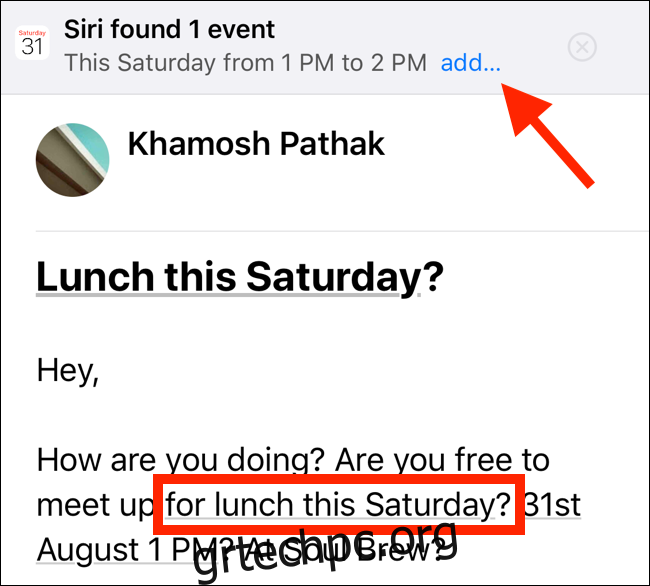
Από το μενού, πατήστε «Δημιουργία εκδήλωσης».
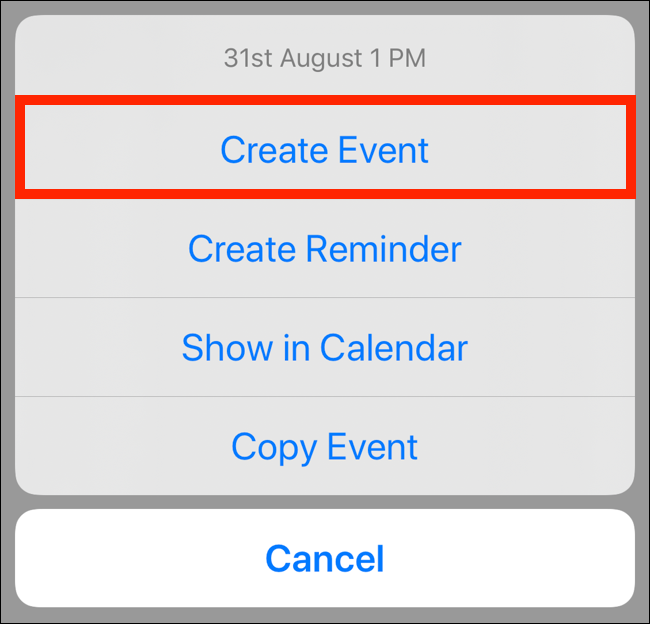
Η οθόνη δημιουργίας συμβάντος ολισθαίνει προς τα πάνω στην εφαρμογή Mail. Εάν πατήσετε “Προσθήκη”, θα δείτε ότι η Siri πρόσθεσε ένα θέμα και επέλεξε την ώρα και την ημερομηνία για εσάς. Εάν πατήσατε το υπογραμμισμένο κείμενο, μόνο τα δεδομένα από αυτό το κείμενο προστίθενται στο συμβάν.
Μπορείτε να προσθέσετε μια τοποθεσία, να αλλάξετε τη διάρκεια, να ορίσετε ειδοποιήσεις, να στείλετε μια πρόσκληση για την εκδήλωση ή να επεξεργαστείτε περαιτέρω τις πληροφορίες με όποιον τρόπο θέλετε.
Όταν είστε ικανοποιημένοι με τις πληροφορίες της εκδήλωσης, πατήστε “Προσθήκη”. Αυτό δημιουργεί το συμβάν στο ημερολόγιό σας και θα μεταφερθείτε πίσω στο email.
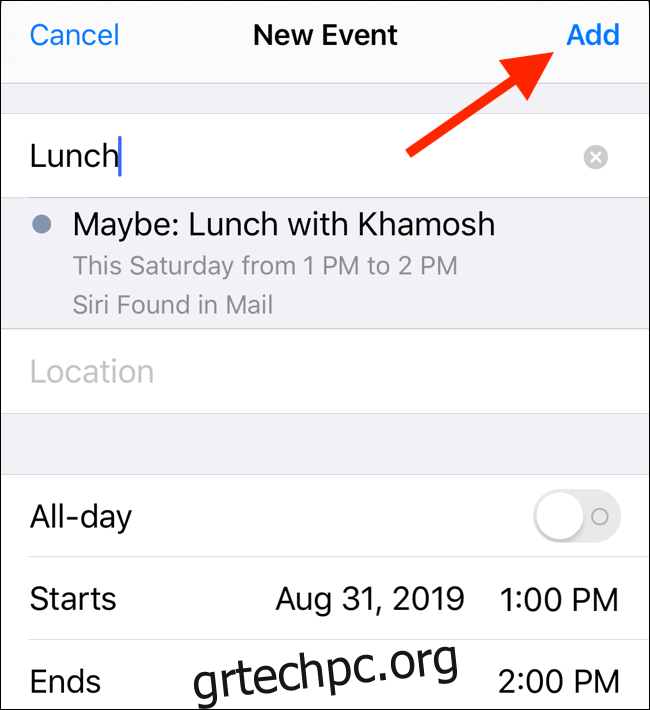
Για να βεβαιωθείτε ότι το συμβάν βρίσκεται στο ημερολόγιό σας, ανοίξτε την εφαρμογή Ημερολόγιο, επιλέξτε την προβολή εβδομάδας και, στη συνέχεια, μεταβείτε στην ημέρα του συμβάντος.
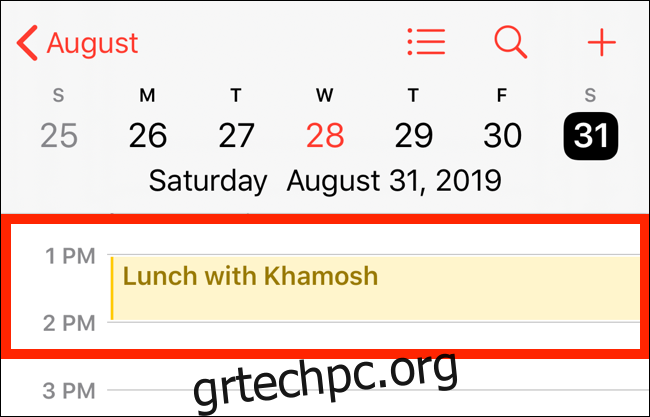
Εάν χρησιμοποιείτε την εφαρμογή Mail για να προγραμματίσετε εργασίες ή/και προσωπικές εκδηλώσεις, αυτό το μικρό κόλπο μπορεί να σας εξοικονομήσει πολύ χρόνο.
Απλώς πατήστε το υπογραμμισμένο κείμενο. Ή, ακόμα καλύτερα, αφήστε τη Siri να αναλύσει ολόκληρο το μήνυμα και, στη συνέχεια, απλώς πατήστε “Προσθήκη” για να δημιουργήσετε ένα συμβάν από τις πληροφορίες στο email.